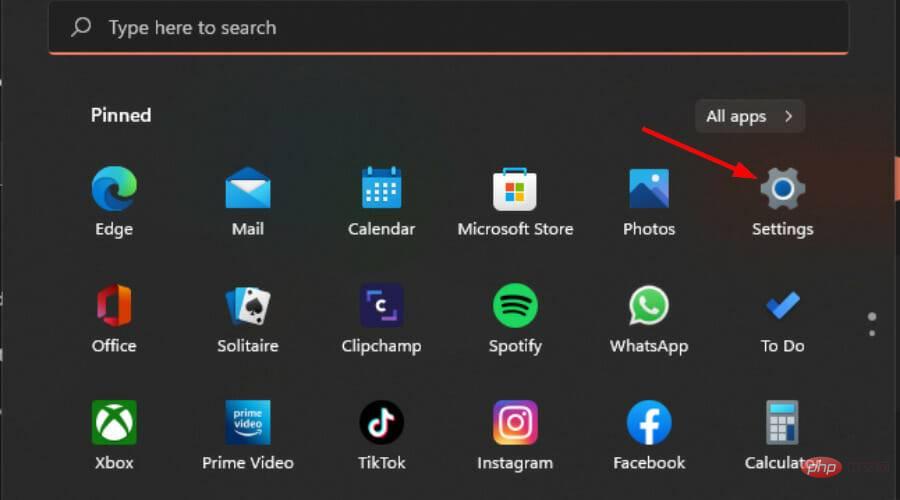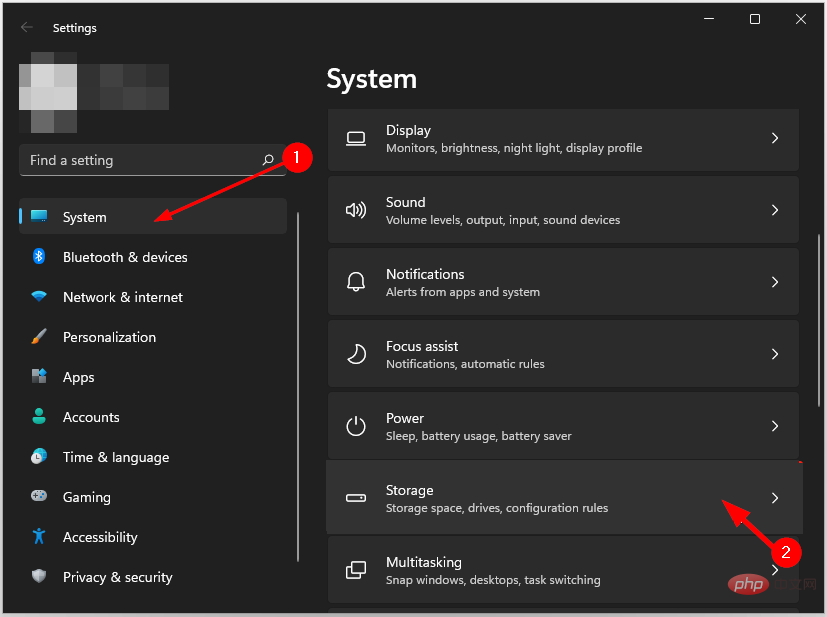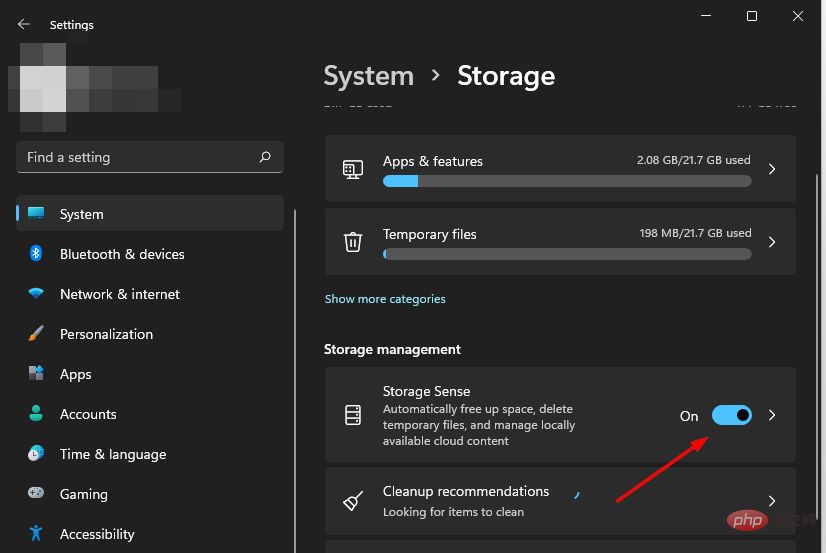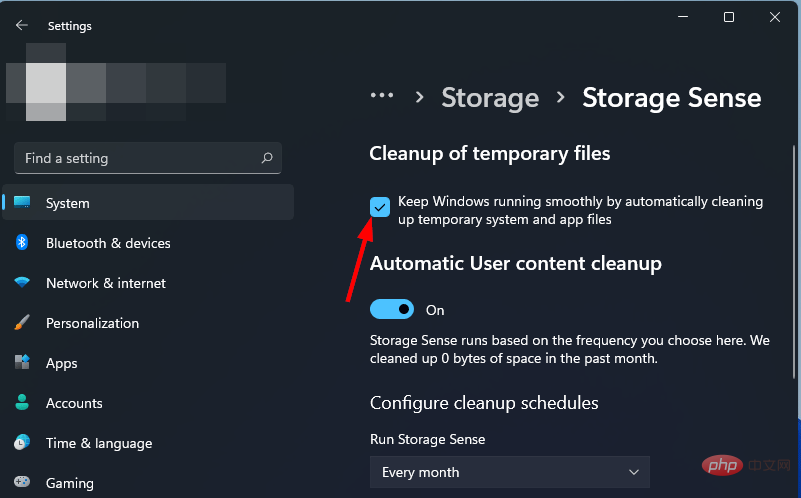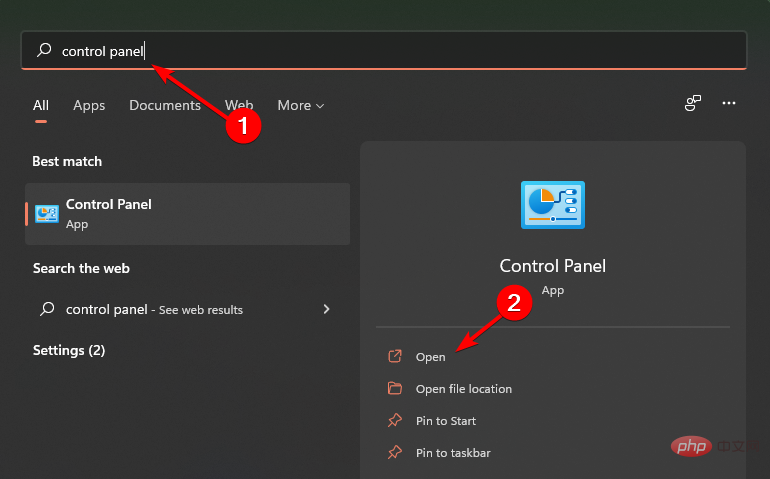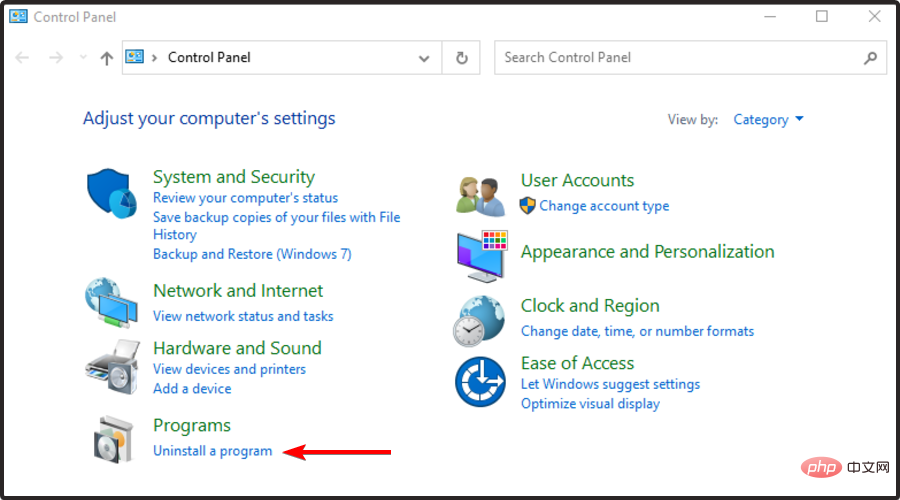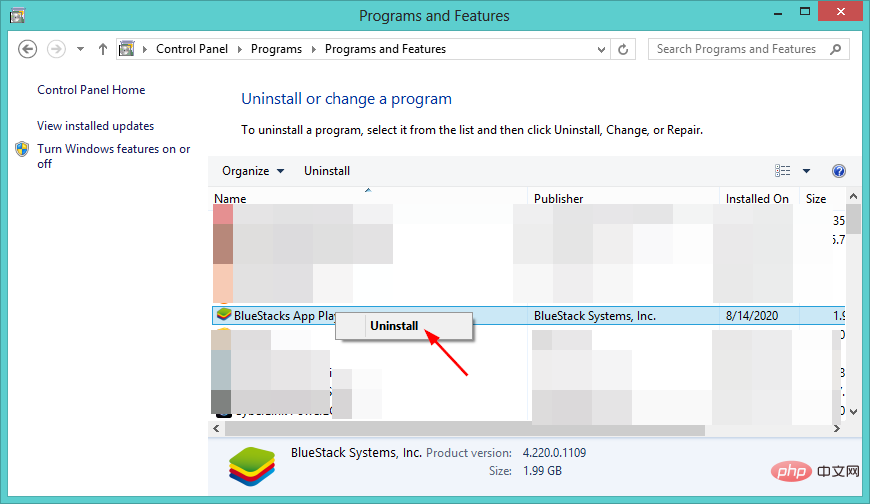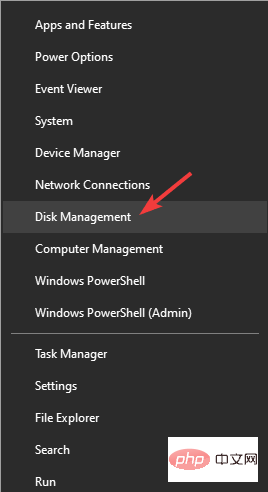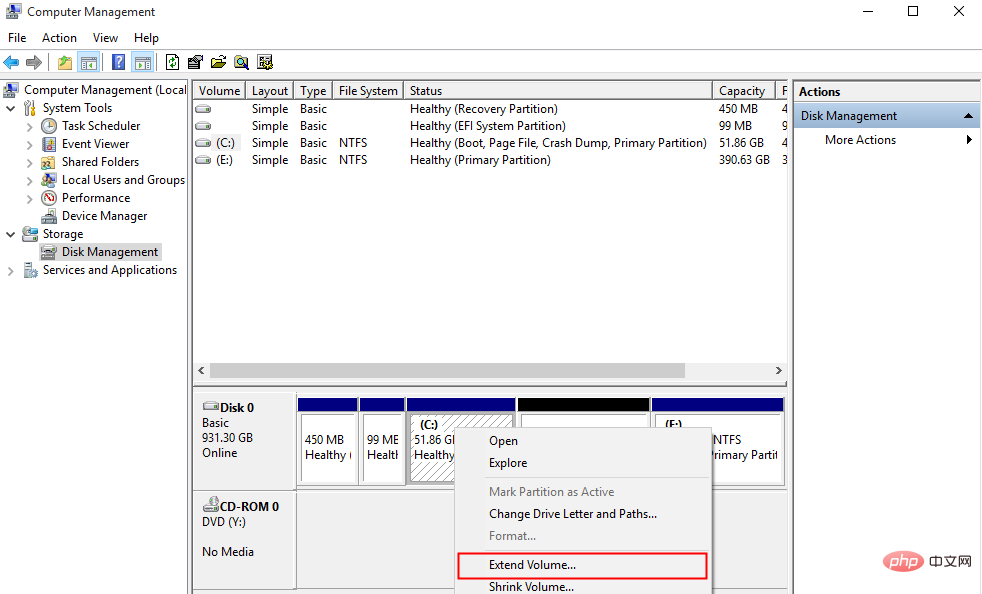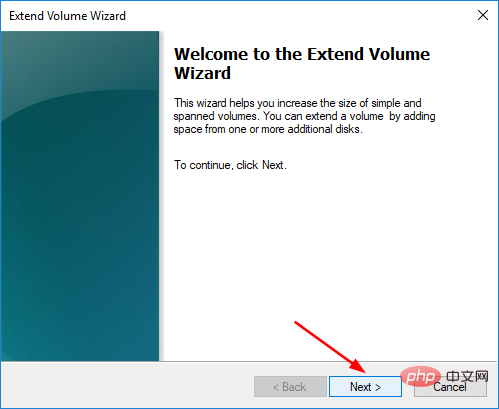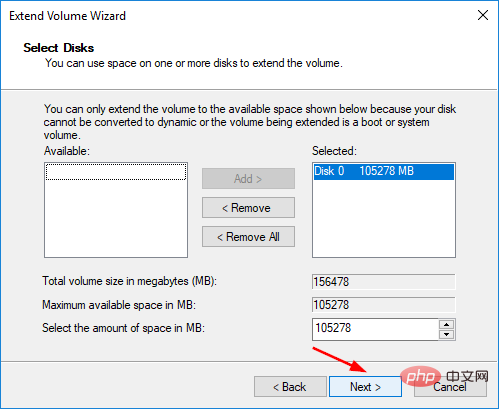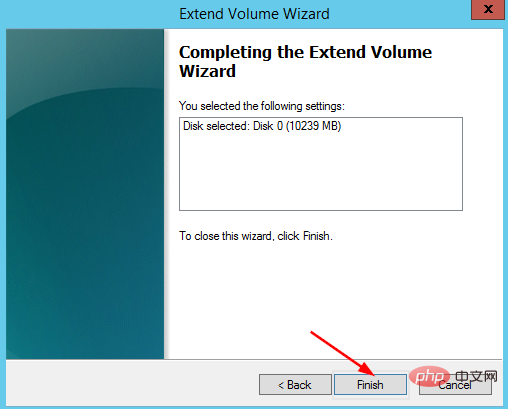Windows 11-Leistung durch Speicher begrenzt? Was ist der Grund?
Das Betriebssystem Windows 11 ist eine komplexe und einzigartige Software, dennoch können gelegentlich Probleme auftreten. Ein häufiges Problem besteht darin, dass Ihr Computer Ihnen möglicherweise mitteilt, dass nicht genügend Speicher verfügbar ist.
Wir haben wahrscheinlich alle schon einmal die frustrierende Erfahrung gemacht, wenn wir versuchen, an unserem Computer zu arbeiten, und dieser dann einfriert.
Manchmal können wir ein paar Minuten warten und weiterarbeiten, aber manchmal müssen wir neu starten. Wenn dies nicht funktioniert, müssen wir möglicherweise sogar unseren PC zurücksetzen, um wieder arbeiten zu können.
Aber warum passiert das? Wie können wir verhindern, dass es noch einmal passiert? Es gibt viele Gründe, warum Ihr System langsamer wird oder sogar abstürzt, aber ein sehr häufiger Grund ist unzureichender Arbeitsspeicher.
Wenn Sie eine Fehlermeldung erhalten, dass Ihr Computer nicht über genügend Arbeitsspeicher verfügt, überprüfen Sie zunächst, wie viel Arbeitsspeicher auf Ihrem Computer vorhanden ist.
Für 64-Bit-Betriebssysteme benötigt Windows 11 mindestens 4 GB (aus den Mindestsystemanforderungen).
Wenn Sie in Windows 11 nicht über genügend Arbeitsspeicher verfügen, kann es leicht passieren, dass Ihnen der Arbeitsspeicher ausgeht und Sie nicht in der Lage sind, mehrere Fenster gleichzeitig zu verwenden.
Warum hat mein Windows 11-Computer nicht mehr genügend Arbeitsspeicher?
Nicht genügend Arbeitsspeicher in Windows 11 ist ein häufiges Problem, aber warum passiert es?
Einige dieser Gründe sind:
- Zu viele Junk-Dateien – Es ist keine Überraschung, wenn Sie eine Menge Apps und Programme installiert haben, die Sie nicht verwenden. Im Laufe der Jahre hat Microsoft so viele Funktionen hinzugefügt, dass selbst wenn Ihr Computer über genügend RAM verfügt, dieser möglicherweise nicht ausreicht, um alles auszuführen. Um den Speicher effizienter zu nutzen, können Sie Anwendungen mit geringem Speicherbedarf installieren, die weniger Platz beanspruchen als die Standardversionen. Sie können auch einige andere Anwendungen und Browser-Registerkarten löschen; auch wenn sie nicht ausgeführt werden, beanspruchen sie viel Speicher.
- Festplattendefragmentierung – Der Grund dafür, dass auf Ihrem Computer nicht genügend Arbeitsspeicher vorhanden ist, können Fragmentierung und Viren sein. Fragmentierung tritt auf, wenn Dateien auf der Festplatte verstreut sind und nicht mehr sauber in einen Bereich passen. Dadurch wird es für den Computer schwieriger, sie zu finden, was Ihr System verlangsamt.
- Überschüssiger Cache – Ihr Computer speichert eine Kopie von allem, was Sie in den letzten Minuten getan haben. Wenn der Cache Ihres Computers voll ist, können Sie keine weiteren Programme ausführen. Das wird dir passieren. Je mehr Sachen Sie im Cache haben, desto weniger Platz ist für neue Sachen.
- Übrig gebliebener Ordner – Das Problem besteht darin, dass jedes Mal, wenn Sie Ihr Betriebssystem aktualisieren, die vorherige Version des Betriebssystems übrig bleibt. Wenn Sie über mehrere Upgrades verfügen, erhalten Sie mehrere Versionen dieser Ordner. Dieser Ordner enthält alles von Ihrer vorherigen Windows-Installation, das Sie nicht mehr benötigen.
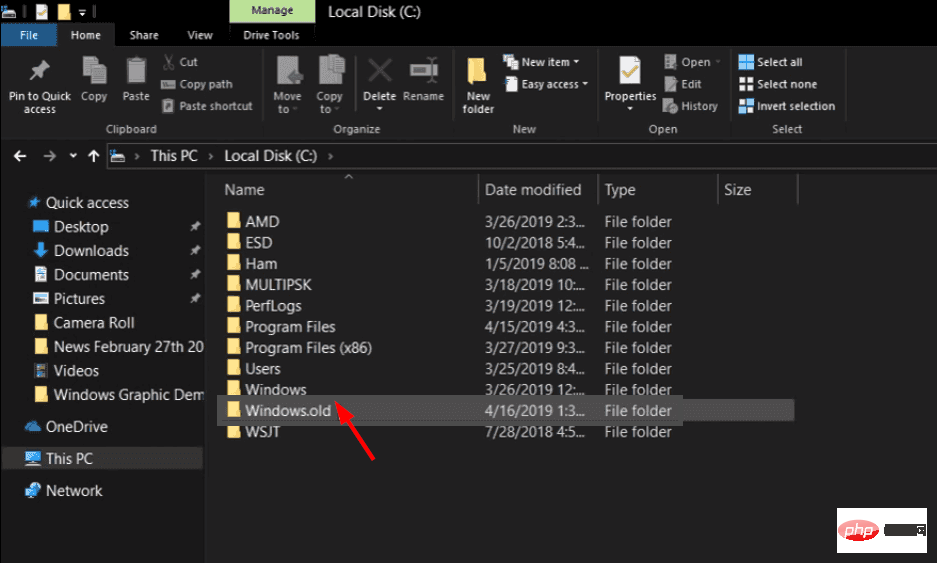
Um dieses Problem zu umgehen, verwenden Sie eine oder mehrere unserer empfohlenen Lösungen.
Was passiert, wenn mein Windows 11 nicht über genügend Speicher verfügt?
1. Restdateien löschen
- Klicken Sie auf die Windows-Taste, geben Sie Datenträgerbereinigung ein und klicken Sie auf Öffnen.

- Drücken Sie auf die Schaltfläche Systemdateien bereinigen und dann auf OK.

- Klicken Sie auf das Dropdown-Menü im Dialogfeld, wählen Sie „Laufwerk C“ und drücken Sie OK.
 Aktivieren Sie das Kontrollkästchen „Vorherige Windows-Installation“ und klicken Sie zum Entfernen auf „OK“.
Aktivieren Sie das Kontrollkästchen „Vorherige Windows-Installation“ und klicken Sie zum Entfernen auf „OK“. -
 Für diejenigen, die ihren Computer effizient am Laufen halten möchten, ohne dies manuell tun zu müssen, sind Tools von Drittanbietern praktisch.
Für diejenigen, die ihren Computer effizient am Laufen halten möchten, ohne dies manuell tun zu müssen, sind Tools von Drittanbietern praktisch.
CCleaner
ist ein großartiges Tool zum Reinigen Ihres Computers. Es kann Cookies und temporäre Dateien löschen, die Speicherplatz auf Ihrer Festplatte belegen. Es kann auch das Problem beheben, wenn Sie Registrierungsfehler haben.Expertentipp:
Einige PC-Probleme sind schwer zu lösen, insbesondere wenn das Repository beschädigt ist oder Windows-Dateien fehlen. Wenn Sie Probleme beim Beheben von Fehlern haben, ist Ihr System möglicherweise teilweise beschädigt. Wir empfehlen die Installation von Restoro, einem Tool, das Ihren Computer scannen und feststellen kann, wo der Fehler liegt.⇒
Holen Sie sich CCleaner
2. Cache leeren
- Drücken Sie gleichzeitig die Tasten Windows+I, um Einstellungen zu öffnen.

- Navigieren Sie zu System und wählen Sie im rechten Bereich Speicher aus.

- Klicken Sie auf Storage Sense.

- Aktivieren Sie unter Temporäre Dateien bereinigen das Kontrollkästchen Stellen Sie sicher, dass Windows reibungslos läuft, indem Sie temporäre System- und Anwendungsdateien automatisch bereinigen.

3. Nicht verwendete Programme deinstallieren
- Drücken Sie die Windows-Taste, geben Sie Systemsteuerung ein und klicken Sie auf Öffnen.

- Navigieren Sie zu Programme und wählen Sie Programm deinstallieren.

- Suchen Sie in der Liste die App, die Sie deinstallieren möchten (in diesem Fall BlueStacks), klicken Sie mit der rechten Maustaste und wählen Sie Deinstallieren.

Überprüfen Sie nach der Durchführung der oben genannten Schritte, ob das Problem endgültig behoben ist.
4. Um die Speicherplatzzuweisung auf dem Laufwerk zu erweitern
- Drücken Sie gleichzeitig die Tasten Windows+X und wählen Sie Datenträgerverwaltung.

- Rechtsklick auf Laufwerk C und wählen Sie Volume erweitern.

- Klicken Sie im Popup-Fenster auf Weiter.

- Wählen Sie den Speicherplatz aus, den Sie hinzufügen möchten, und klicken Sie auf Weiter.

- Drücken Sie nun den Fertig-Button.

Ist es sicher, Speicherlaufwerke zu erweitern?
Speicher ist die Kernkomponente des Computers. Wenn Sie nicht über genügend Arbeitsspeicher verfügen, wird Ihr Laptop oder Desktop deutlich langsamer. Es können auch Fehler auftreten, wenn Sie versuchen, mehrere Programme gleichzeitig auszuführen.
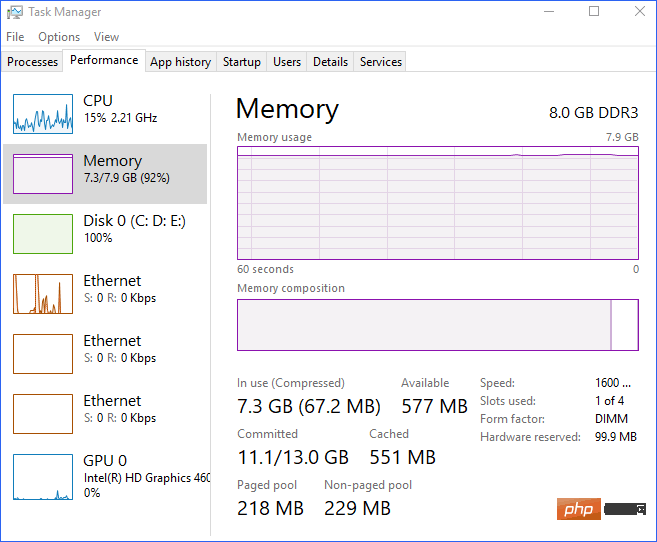
Ihr Windows 11-Computer hat nicht mehr genügend Speicher. Es ist nicht genügend freier Speicherplatz vorhanden, um alle gewünschten Apps zu installieren oder auch nur das Betriebssystem zu aktualisieren. Was arbeitest du?
Das Einzige, worüber Sie sich Sorgen machen müssen, ist, ob Ihr Computer es ausführen kann. Wenn Sie einen älteren Computer haben, müssen Sie möglicherweise einen neuen Computer kaufen, wenn Sie die neueste Version ausführen möchten, auch wenn darauf eine aktuelle Windows-Version ausgeführt wird.
In den meisten Fällen liegt das Problem nicht beim Arbeitsspeicher Ihres Computers selbst, sondern bei anderen Faktoren, die den verfügbaren Speicher verringern können. Überprüfen Sie zunächst den Task-Manager oder den Windows-Ressourcenmonitor, um festzustellen, ob Programme Speicher belegen.
Wenn Sie ein Problem mit einem Programm bemerken, schließen Sie es und starten Sie es neu, um zu sehen, ob es Speicher wieder für das System freigibt.
Es kann auch vorkommen, dass Sie auf bestimmte Probleme stoßen, z. B. dass nicht genügend Arbeitsspeicher zum Abschließen des Vorgangs vorhanden ist. Machen Sie sich aber keine Sorgen, denn wir haben detaillierte Schritt-für-Schritt-Anleitungen.
Es wird außerdem empfohlen, eine Speicherbereinigungssoftware zu installieren, um zu verhindern, dass Ihr PC Junk-Dateien erstellt.
Wir hoffen, Sie haben einige Tipps und Tricks erhalten, wie Sie Ihr Gedächtnis optimal nutzen und die Leistung Ihres Computers auf optimalem Niveau halten können.
Das obige ist der detaillierte Inhalt vonWindows 11-Leistung durch Speicher begrenzt? Was ist der Grund?. Für weitere Informationen folgen Sie bitte anderen verwandten Artikeln auf der PHP chinesischen Website!

Heiße KI -Werkzeuge

Undresser.AI Undress
KI-gestützte App zum Erstellen realistischer Aktfotos

AI Clothes Remover
Online-KI-Tool zum Entfernen von Kleidung aus Fotos.

Undress AI Tool
Ausziehbilder kostenlos

Clothoff.io
KI-Kleiderentferner

AI Hentai Generator
Erstellen Sie kostenlos Ai Hentai.

Heißer Artikel

Heiße Werkzeuge

Notepad++7.3.1
Einfach zu bedienender und kostenloser Code-Editor

SublimeText3 chinesische Version
Chinesische Version, sehr einfach zu bedienen

Senden Sie Studio 13.0.1
Leistungsstarke integrierte PHP-Entwicklungsumgebung

Dreamweaver CS6
Visuelle Webentwicklungstools

SublimeText3 Mac-Version
Codebearbeitungssoftware auf Gottesniveau (SublimeText3)

Heiße Themen
 1386
1386
 52
52
 Wie konvertieren Sie XML in Ihr Telefon in PDF?
Apr 02, 2025 pm 10:18 PM
Wie konvertieren Sie XML in Ihr Telefon in PDF?
Apr 02, 2025 pm 10:18 PM
Es ist nicht einfach, XML direkt auf Ihr Telefon in PDF umzuwandeln, kann jedoch mit Hilfe von Cloud -Diensten erreicht werden. Es wird empfohlen, eine leichte mobile App zu verwenden, um XML -Dateien hochzuladen und generierte PDFs zu empfangen und sie mit Cloud -APIs zu konvertieren. Cloud -APIs verwenden serverlose Computerdienste, und die Auswahl der richtigen Plattform ist entscheidend. Bei der Behandlung von XML -Parsen und PDF -Generation müssen Komplexität, Fehlerbehebung, Sicherheit und Optimierungsstrategien berücksichtigt werden. Der gesamte Prozess erfordert, dass die Front-End-App und die Back-End-API zusammenarbeiten, und es erfordert ein gewisses Verständnis einer Vielzahl von Technologien.
 XML Online -Formatierung
Apr 02, 2025 pm 10:06 PM
XML Online -Formatierung
Apr 02, 2025 pm 10:06 PM
XML Online-Format-Tools organisieren automatisch den chaotischen XML-Code in einfach zu lesenden und verwalteten Formaten. Durch die Parsen des Syntaxbaums von XML und die Anwendung von Formatierungsregeln optimieren diese Tools die Struktur des Codes und verbessern die Wartbarkeit und die Effizienz der Teamarbeit.
 Was ist der Grund, warum PS immer wieder Laden zeigt?
Apr 06, 2025 pm 06:39 PM
Was ist der Grund, warum PS immer wieder Laden zeigt?
Apr 06, 2025 pm 06:39 PM
PS "Laden" Probleme werden durch Probleme mit Ressourcenzugriff oder Verarbeitungsproblemen verursacht: Die Lesegeschwindigkeit von Festplatten ist langsam oder schlecht: Verwenden Sie Crystaldiskinfo, um die Gesundheit der Festplatte zu überprüfen und die problematische Festplatte zu ersetzen. Unzureichender Speicher: Upgrade-Speicher, um die Anforderungen von PS nach hochauflösenden Bildern und komplexen Schichtverarbeitung zu erfüllen. Grafikkartentreiber sind veraltet oder beschädigt: Aktualisieren Sie die Treiber, um die Kommunikation zwischen PS und der Grafikkarte zu optimieren. Dateipfade sind zu lang oder Dateinamen haben Sonderzeichen: Verwenden Sie kurze Pfade und vermeiden Sie Sonderzeichen. Das eigene Problem von PS: Installieren oder reparieren Sie das PS -Installateur neu.
 Wie kann man das Problem des Ladens lösen, wenn PS immer zeigt, dass es geladen wird?
Apr 06, 2025 pm 06:30 PM
Wie kann man das Problem des Ladens lösen, wenn PS immer zeigt, dass es geladen wird?
Apr 06, 2025 pm 06:30 PM
PS -Karte ist "Laden"? Zu den Lösungen gehören: Überprüfung der Computerkonfiguration (Speicher, Festplatte, Prozessor), Reinigen der Festplattenfragmentierung, Aktualisierung des Grafikkartentreibers, Anpassung der PS -Einstellungen, der Neuinstallation von PS und der Entwicklung guter Programmiergewohnheiten.
 Wie beschleunigt man die Ladegeschwindigkeit von PS?
Apr 06, 2025 pm 06:27 PM
Wie beschleunigt man die Ladegeschwindigkeit von PS?
Apr 06, 2025 pm 06:27 PM
Das Lösen des Problems des langsamen Photoshop-Startups erfordert einen mehrstufigen Ansatz, einschließlich: Upgrade-Hardware (Speicher, Solid-State-Laufwerk, CPU); Deinstallieren veraltete oder inkompatible Plug-Ins; Reinigen des Systemmülls und übermäßiger Hintergrundprogramme regelmäßig; irrelevante Programme mit Vorsicht schließen; Vermeiden Sie das Öffnen einer großen Anzahl von Dateien während des Starts.
 Die XML -Datei ist zu groß. Kann ich PDFs auf mein Telefon konvertieren?
Apr 02, 2025 pm 09:54 PM
Die XML -Datei ist zu groß. Kann ich PDFs auf mein Telefon konvertieren?
Apr 02, 2025 pm 09:54 PM
Es ist schwierig, super große XML direkt in PDF auf Mobiltelefonen umzuwandeln. Es wird empfohlen, eine Partitionsstrategie anzuwenden: Cloud -Konvertierung: Hochladen auf die Cloud -Plattform und vom Server verarbeitet. Es ist effizient und stabil, erfordert jedoch ein Netzwerk und eine mögliche Zahlung. Segmentierte Verarbeitung: Verwenden Sie Programmierwerkzeuge, um große XML in kleine Dateien aufzuteilen und nacheinander zu konvertieren, wodurch Programmierfunktionen erforderlich sind. Finden Sie Conversion -Tools, die sich auf die Verarbeitung großer Dateien spezialisiert haben, und achten Sie darauf, Benutzerbewertungen zu überprüfen, um zu vermeiden, dass Software ausgewählt wird, die zum Absturz anfällig ist.
 Bedarf die Produktion von H5 -Seiten eine kontinuierliche Wartung?
Apr 05, 2025 pm 11:27 PM
Bedarf die Produktion von H5 -Seiten eine kontinuierliche Wartung?
Apr 05, 2025 pm 11:27 PM
Die H5 -Seite muss aufgrund von Faktoren wie Code -Schwachstellen, Browserkompatibilität, Leistungsoptimierung, Sicherheitsaktualisierungen und Verbesserungen der Benutzererfahrung kontinuierlich aufrechterhalten werden. Zu den effektiven Wartungsmethoden gehören das Erstellen eines vollständigen Testsystems, die Verwendung von Versionstools für Versionskontrolle, die regelmäßige Überwachung der Seitenleistung, das Sammeln von Benutzern und die Formulierung von Wartungsplänen.
 Wie konvertiere ich XML in PDF auf Android -Telefon?
Apr 02, 2025 pm 09:51 PM
Wie konvertiere ich XML in PDF auf Android -Telefon?
Apr 02, 2025 pm 09:51 PM
Das Konvertieren von XML in PDF direkt auf Android-Telefonen kann durch die integrierten Funktionen nicht erreicht werden. Sie müssen das Land in den folgenden Schritten speichern: XML -Daten in Formate konvertieren, die vom PDF -Generator (z. B. Text oder HTML) erkannt wurden. Konvertieren Sie HTML mithilfe von HTML -Generationsbibliotheken wie Flying Saucer in PDF.



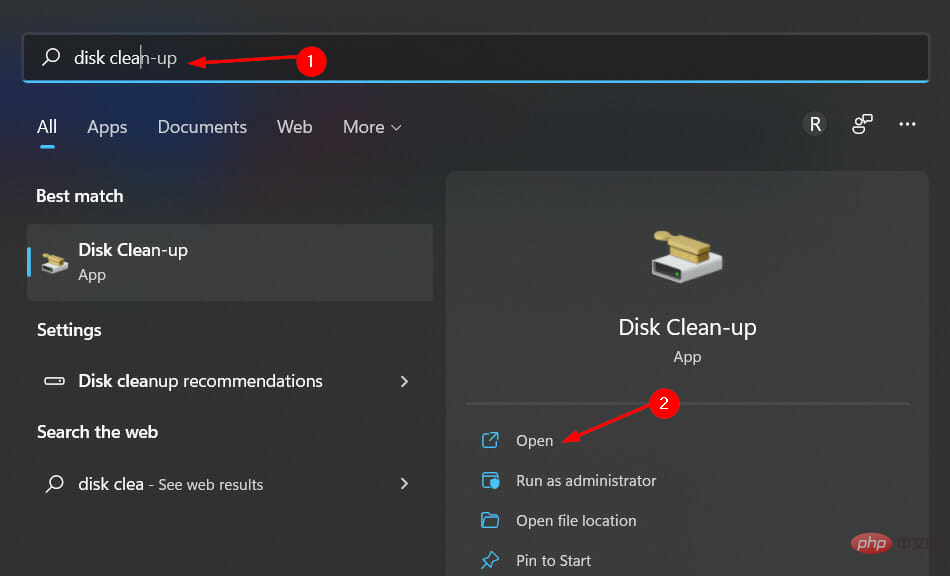
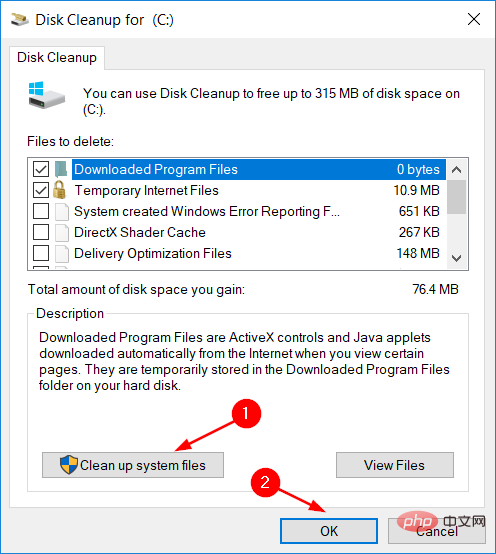
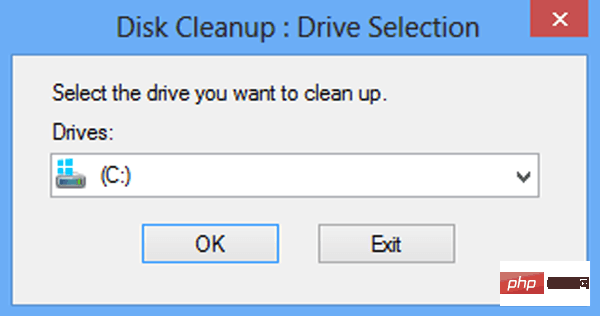
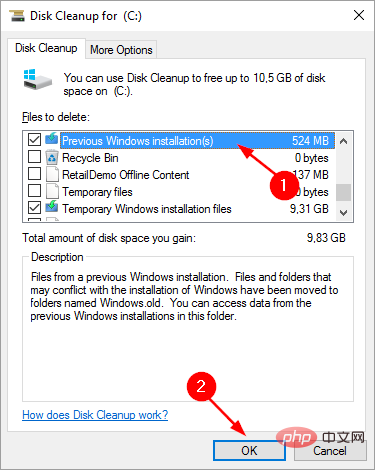 Für diejenigen, die ihren Computer effizient am Laufen halten möchten, ohne dies manuell tun zu müssen, sind Tools von Drittanbietern praktisch.
Für diejenigen, die ihren Computer effizient am Laufen halten möchten, ohne dies manuell tun zu müssen, sind Tools von Drittanbietern praktisch.